Выполнение визуализации и создание слайда
 Ракурс съемки выбираем в 3D-виде с помощью инструмента орбита. Затем следует щелкнуть по этой кнопке и в результате будет создан слайд с параметрами визуализации, установленными по умолчанию.
Ракурс съемки выбираем в 3D-виде с помощью инструмента орбита. Затем следует щелкнуть по этой кнопке и в результате будет создан слайд с параметрами визуализации, установленными по умолчанию.


 | |||||
 |  | ||||

 Настройка параметров визуализации выполняется в панели, вызываемой щелчком по этой кнопке:
Настройка параметров визуализации выполняется в панели, вызываемой щелчком по этой кнопке:
В окне настроек параметров визуализации можно, в частности, изменить
разрешение,
размер слайда,
и некоторые другие параметры.
Если изображение будет выводиться на печать (например, для дальнейшего размещения на планшете или на баннере), то к выбору этих параметров следует отнестись внимательно. Разрешение должно быть увеличено до 150-300 dpi, а размер слайда – в зависимости от размеров изображения на планшете или баннере. Чем больше размер слайда, тем больше количество пикселей и выше качество изображения.
Результат визуализации может быть таким:

Создание слайда производится непосредственно после выполнения процесса визуализации путем сохранения визуализированного изображения в файл в растровом формате.
Сохранение выполняется с помощью команд File (Файл) - Save Ass…(Сохранить как...). Далее указывается путь к папке, где будет размещен слайд, его имя и формат файла. Обычно, для экономии места на диске, применяется формат JPEG, но для особенно ответственных случаев следует использовать формат TIFF. В последнем случае файл будет «весить» на порядок больше, но качество изображения будет максимальным.
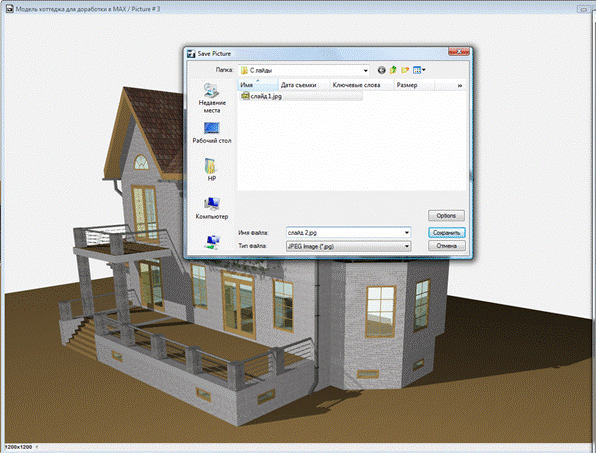
[1] Размер стандартного кирпича 250х120х65 мм.
Дата добавления: 2015-04-01; просмотров: 1433;
